
- •Предисловие
- •1. Создание БД в Microsoft Access
- •1.1. Создание новой базы данных
- •1.2. Создание таблиц
- •1.2.1. Описание структуры таблицы и других ее характеристик
- •1.2.2. Определение ключа таблицы
- •1.2.3. Свойства полей
- •1.2.4. Сохранение описания таблицы
- •1.2.5. Создание таблиц для контрольного примера
- •1.2.6. Изменение структуры таблиц
- •1.2.7. Другие способы создания таблиц
- •1.3. Связывание таблиц
- •1.4. Задание ограничений целостности
- •1.5. Ввод данных в базу данных
- •1.6 Контрольные вопросы
- •2. Реализация запросов
- •2.1. Создание запросов
- •2.1.1. Добавление таблиц в запрос
- •2.1.2. Удаление таблицы из запроса
- •2.1.3. Включение полей в запрос
- •2.1.4. Задание условий отбора
- •2.1.5. Управление выводом повторяющихся строк
- •2.1.6. Просмотр результатов выполнения запроса
- •2.1.7. Сохранение описания запроса
- •2.2. Виды запросов. Особенности создания
- •2.2.1. Простые запросы
- •2.2.2. Сложные запросы
- •2.2.3. Запросы к связанным таблицам
- •2.2.4. Запросы с подгруппировкой
- •2.2.5. Запросы, содержащие вычисляемые поля
- •2.2.6. Перекрестные запросы
- •2.2.7. Запросы с параметрами
- •2.2.8. Корректирующие запросы
- •2.2.8.1. Запрос на обновление
- •2.2.8.2. Запрос на удаление
- •2.2.8.3. Запрос на добавление
- •2.2.8.4. Запрос на создание таблицы
- •2.2.9. Дополнительные возможности
- •2.2.9.1. Поиск записей, не имеющих подчиненных
- •2.2.9.2. Определение числа записей, выводимых в ответ
- •2.3. Контрольные вопросы
- •3. Создание экранных форм
- •3.1. Выбор способа создания формы
- •3.2. Создание простой формы с помощью мастера
- •3.3. Создание многотабличной формы
- •3.4. Корректировка формы в режиме «Конструктора»
- •3.4.2. Включение новых элементов в форму
- •3.4.3. Изменение типа элемента управления
- •3.4.4. Создание форм, состоящих из нескольких страниц
- •3.4.5. Последовательность обхода полей
- •3.4.6. Свойства формы
- •3.5. Возможные случаи возникновения ошибок
- •3.6. Контрольные вопросы
- •4. Создание отчетов в Аccess
- •4.1. Создание отчетов. Выбор способа создания
- •4.2. Создание отчета с помощью мастера
- •4.3. Создание сложных отчетов
- •4.4. Сохранение содержания документа
- •4.5.1. Области отчета
- •4.5.2. Элементы отчета
- •4.5.3. Свойства
- •4.5.4. Вычисления в отчете
- •4.5.5. Группировка
- •4.5.6. Задание номеров страниц
- •4.5.7. Использование графических элементов
- •4.5.8. Параметрические отчеты
- •4.5.9. Определение конца страницы
- •4.6. Разновидности отчетов
- •4.6.1. Создание отчета анкетной формы
- •4.6.2. Создание отчетов в виде «этикеток»
- •4.7. Совместная работа с другими приложениями MS Office
- •4.8. Контрольные вопросы
- •5. Литература
- •5.1. Основная
- •5.2. Дополнительная
- •3. Перечень основных тем дисциплины
- •Тема 1. Введение в банки данных
- •Тема 3. Проектирование реляционной базы данных
- •Тема 4. Целостность баз данных
- •Тема 5. Табличные языки запросов
- •Тема 6. Экранные формы
- •Тема 7. Создание отчетов для вывода информации из баз данных
- •4. Темы курсовых проектов по курсу «Базы данных»
- •5. Для проведения итогового контроля необходимо
- •6. Практические занятия
- •7. Литература
- •7.1. Основная
- •7.2. Дополнительная

СОЗДАНИЕ ОТЧЕТОВ В ACCESS
4.5.6.Задание номеров страниц
Вмногостраничных документах возникает необходимость нумеровать страницы. Это можно сделать, выбрав позиции меню «Вставка/Номер страницы» и в появившемся окне (рис. 4.27) выбрать формат и размещение номера страницы.
Рис. 4.27. Окно диалога «Номера страниц»
4.5.7. Использование графических элементов
Для улучшения внешнего вида в отчете можно использовать графику: линии, прямоугольники, графические изображения. Чтобы использовать в отчете соответствующие элементы, на панели инструментов следует щелчком мыши выделить соответствующую кнопку, а затем, при нажатой левой кнопке мыши, указать, где будут располагаться левый верхний и правый нижний угол создаваемого изображения. Отпустив кнопку, вы увидите на экране нужный элемент. Попробуйте, используя эти элементы, оформить свой документ.
Кнопки, предназначенные для вставки в отчет графических изображений, используются аналогично кнопкам «Линия» или «Прямоугольник». Отличие состоит в том, что после определения прямоугольной области, определяющей местоположение рисунка, запускается диалог, в процессе которого выбирается файл, из которого будет производиться вставка рисунка.
4.5.8. Параметрические отчеты
Иногда в документы необходимо вставлять данные, которые отсутствуют в таблицах БД и не могут быть вычислены. Одним из способов осуществления этого является использование «параметрического» отчета. Примером такой ситуации является необходимость печатать в заголовке Ведомости на выдачу зарплаты название месяца. Это можно сделать следующим способом: вставить в соответствующее место отчета новое поле, после этого войти в свойства этого элемента и в строке данные ввести слово «месяц» (рис. 4.28), а в строке подпись – «за» (рис. 4.29).
101

СОЗДАНИЕ ОТЧЕТОВ В ACCESS
Рис. 4.28. Создание отчета с параметрами
Рис. 4.29. Задание подписи поля в свойствах элемента
102
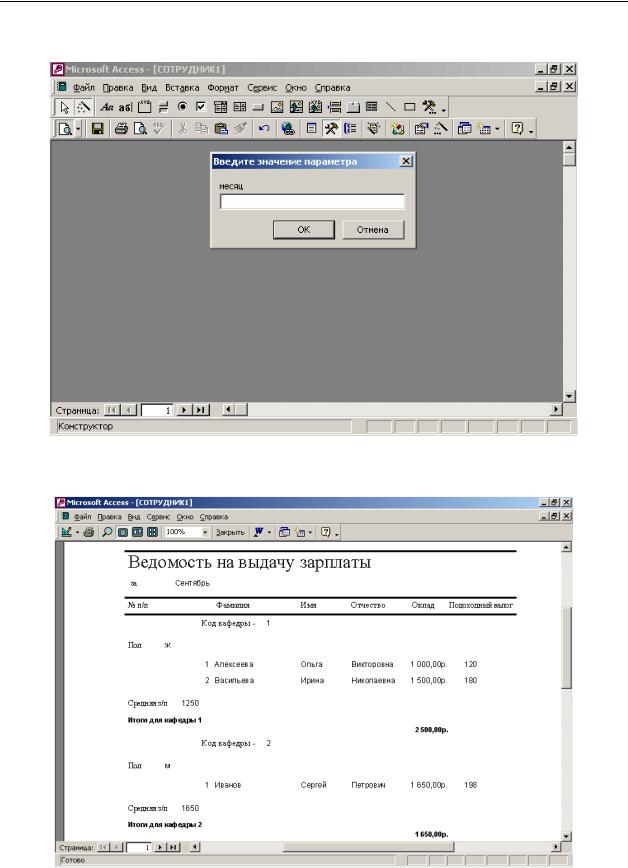
СОЗДАНИЕ ОТЧЕТОВ В ACCESS
Тогда при открытии отчета появиться окно для ввода параметра (рис. 4.30). После ввода в него требуемого значения, оно будет выводиться в отчете (рис. 4.31).
Рис. 4.30. Отчет с параметрами. Запрос на ввод значения параметра
Рис. 4.31. Вывод введенного значения параметра в отчете
103
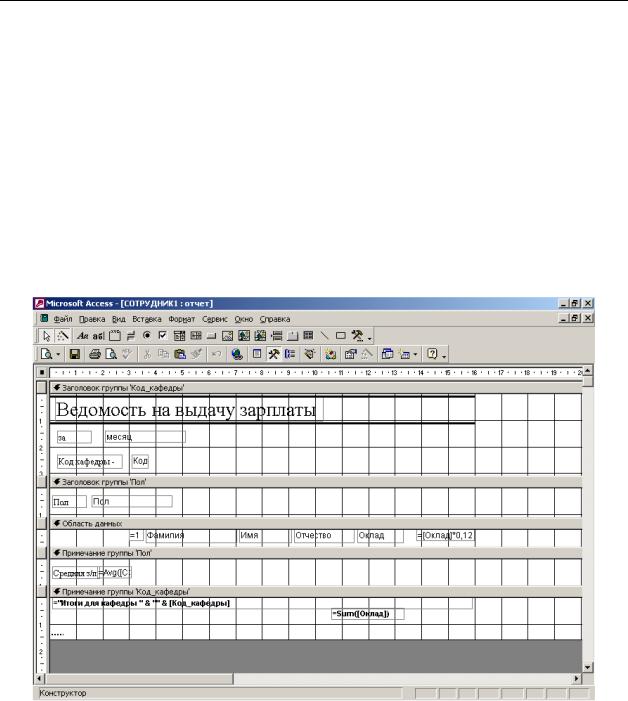
СОЗДАНИЕ ОТЧЕТОВ В ACCESS
Аналогично следует ввести параметр «год».
Следует обратить внимание на то, что назначение «параметра» в параметрическом запросе и параметрическом отчете, отличаются друг от друга: в параметрическом запросе по значению параметра отбираются данные, а в параметрическом отчете это значение просто отображается в том виде, в котором оно было введено.
4.5.9. Определение конца страницы
Обычно ведомость на выплату зарплаты формируют по каждой кафедре отдельно. Чтобы достичь этого, надо перенести информацию из заголовка отчета в заголовок группы, область заголовка отчета вообще закрыть, а в конце области примечания группы по-
ставить признак конца страницы ( ). Полученный отчет в режиме конструктора будет иметь вид как на рис. 4.32, а в предварительном режиме просмотра – рис. 4.33.
). Полученный отчет в режиме конструктора будет иметь вид как на рис. 4.32, а в предварительном режиме просмотра – рис. 4.33.
Рис. 4.32. Ведомость на выдачу зарплаты в режиме конструктора
104
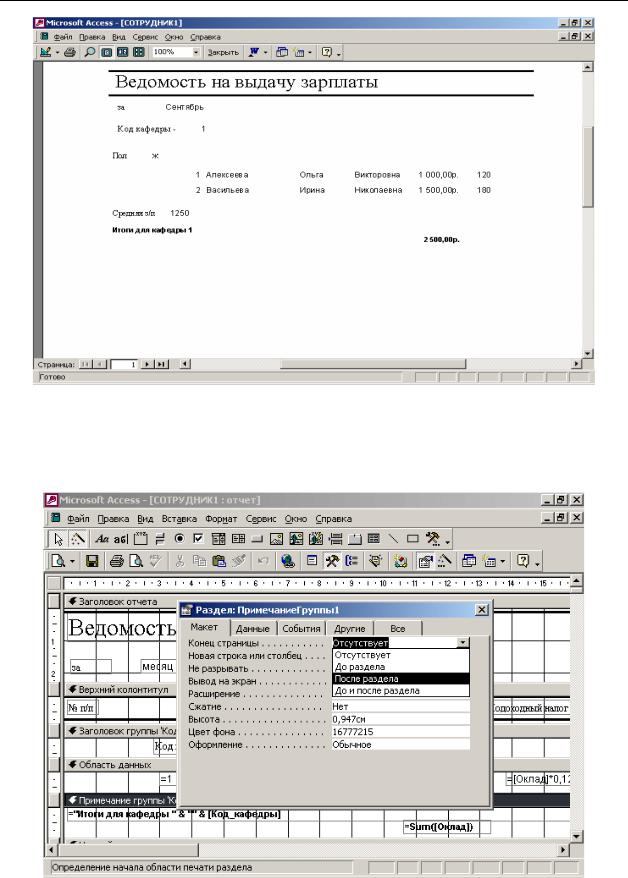
СОЗДАНИЕ ОТЧЕТОВ В ACCESS
Рис. 4.33. Ведомость на выдачу зарплаты в режиме предварительного просмотра
Обеспечить печать каждой группы с новой страницы можно и иным способом, а именно: в свойствах примечания группы задать признак конец страницы после группы
(рис. 4.34).
Рис. 4.34. Задание признака конца страницы после группы
105
